Che cos'è iMovie?
Apple ha creato iMovie nel 1999. Applicazione software di editing video creata per dispositivi macOS, iOS e iPad OS. Tra le sue funzioni vi sono le opzioni per modificare e migliorare le impostazioni del colore dei video, aggiungere transizioni video, ritagliare clip video, stabilizzare video mossi, ruotare clip video e modificare la velocità delle clip.
È possibile utilizzare iMovie per combinare clip audio e video, sia su Mac che su un altro dispositivo iOS. È sufficiente selezionare i clip necessari e aggiungere titoli, musica ed effetti. Inoltre, iMovie supporta anche i video in 4K, in modo da poter godere dei filmati in qualità cinematografica.
Parte 1: Come unire i clip in iMovie
iMovie può combinare audio e video in un unico file. Leggete questa procedura passo passo per imparare a combinare due video con iMovie.
1. aprire iMovie e toccare Crea progetto.
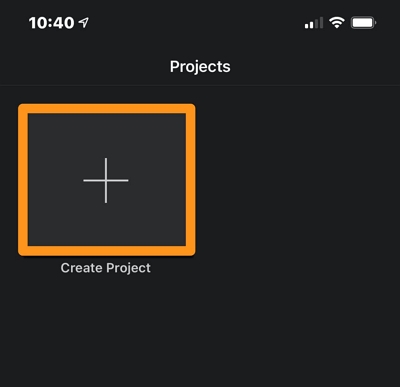
2. selezionare Movief dall'opzione Nuovo progetto.
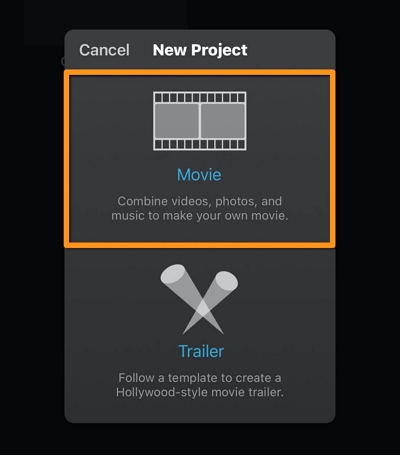
Inoltre, premere Crea filmato nella parte inferiore dello schermo.
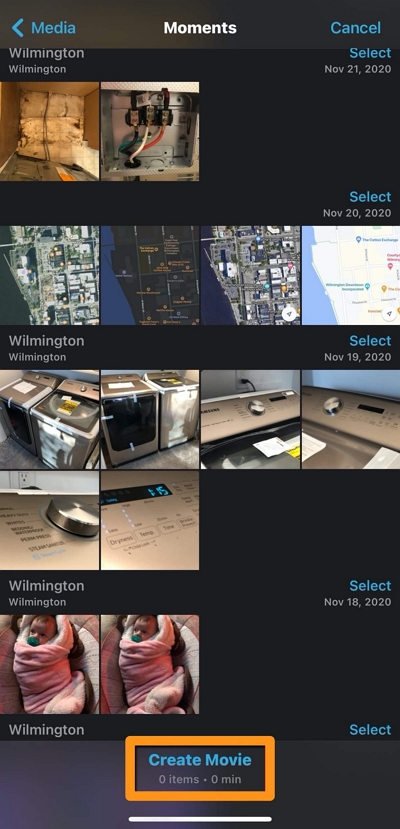
3. Inoltre, toccare "+" per aggiungere video, foto e audio e consentire l'importazione del video.
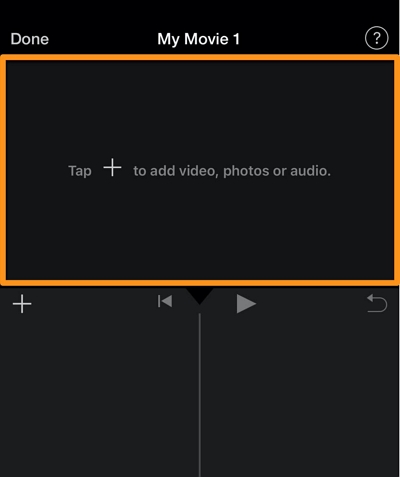
Ora toccare Tutti, toccare il video che si desidera importare e toccare il segno di spunta.
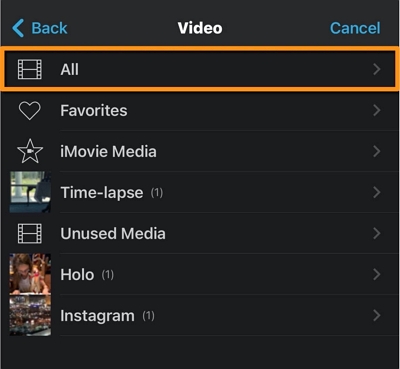
4. Quindi toccare Crea filmato nella parte inferiore della schermata.
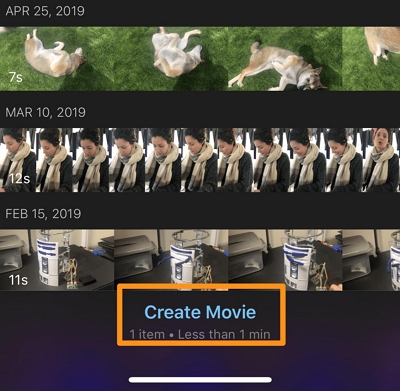
Se necessario, è possibile aggiungere transizioni come slide, wipes e dissolvenze tra i video.
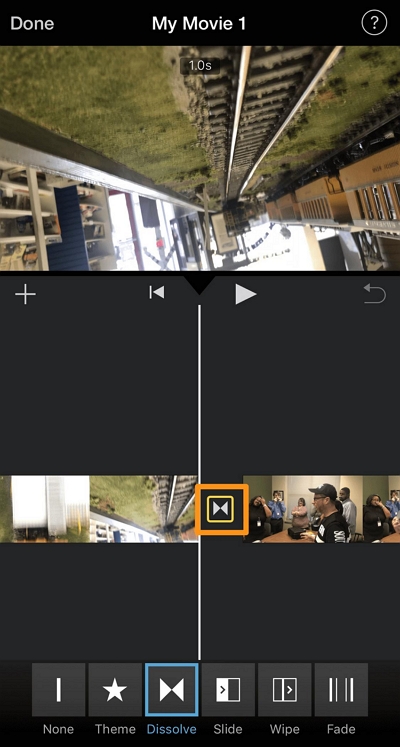
5. infine, al termine, toccare Fatto nell'angolo in alto a sinistra dello schermo.
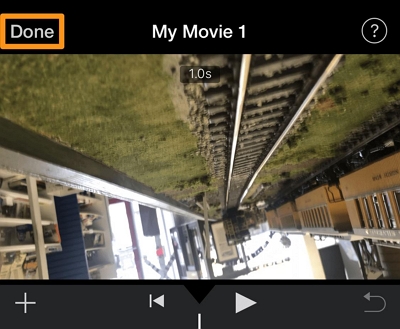
Parte 2. Il miglior strumento alternativo online per unire i video in iMovie
Online UniConverter è uno strumento gratuito disponibile online. Utilizzato per modificare file video, audio e immagini in vari formati. Alcune delle sue numerose funzioni sono la conversione di foto e video, l'estrazione dell'audio, la filigrana e le GIF.
Inoltre, può convertire video, audio e immagini in oltre 1000 formati. In termini di audio, supporta MP4, MPEG, F4V, SWF e AC3, mentre in termini di immagini, supporta M4A e AC3.
Principali caratteristiche dell'UniConverter Online
- UniConverter, un strumento gratuito online, aiuta a convertire file in una varietà di formati, in particolare se devono essere letti su vari dispositivi.
- I file convertiti non contengono watermark o pubblicità.
- L'interfaccia non è difficile da capire.
- Questo programma può creare GIFs da documenti che possono essere combinati con qualsiasi video. Inoltre, questo strumento è in grado di organizzare un gran numero di GIF e trasferirli sui social media.
Come posso utilizzarlo per mettere insieme i video?
- Per prima cosa, caricare il file multimediale facendo clic sul pulsante Seleziona file.
- Quindi, riorganizzate l'ordine dei video, aggiungete la vostra musica di sottofondo preferita e personalizzate altre opzioni di editing, quindi fate clic sul pulsante Unisci.
- Infine, fare clic su Salvaper salvare il file video unito sul computer o sul telefono cellulare.
Parte 3. L'integrazione dei video con DaVinci Resolve fornisce ulteriore conoscenza.
1. In che modo funziona DaVinci Resolve?
Per scoprire come funziona, segui queste semplici linee guida:
Per cominciare, apri DaVinci Resolve, crea un nuovo progetto e importa i media. Secondo, scegli il nome del tuo progetto. Quindi, fare clic sull'icona dell'ingranaggio nell'angolo inferiore destro dell'interfaccia per aprire le impostazioni del progetto. Quindi, impostare la frequenza dei fotogrammi per la timeline. L'impostazione predefinita è 24 fps, ma deve essere modificata in base alla maggior parte delle riprese. Se si desidera modificare la frequenza dei fotogrammi nella timeline, modificare anche le schede frequenza dei fotogrammi di riproduzione e formato video. Quando si arriva alla pagina dei tagli, selezionare File > Importa > Importa media dalla barra dei menu.
Viene visualizzata una finestra del Finder in cui è possibile individuare la posizione del filmato che si desidera inserire nel progetto sul computer.
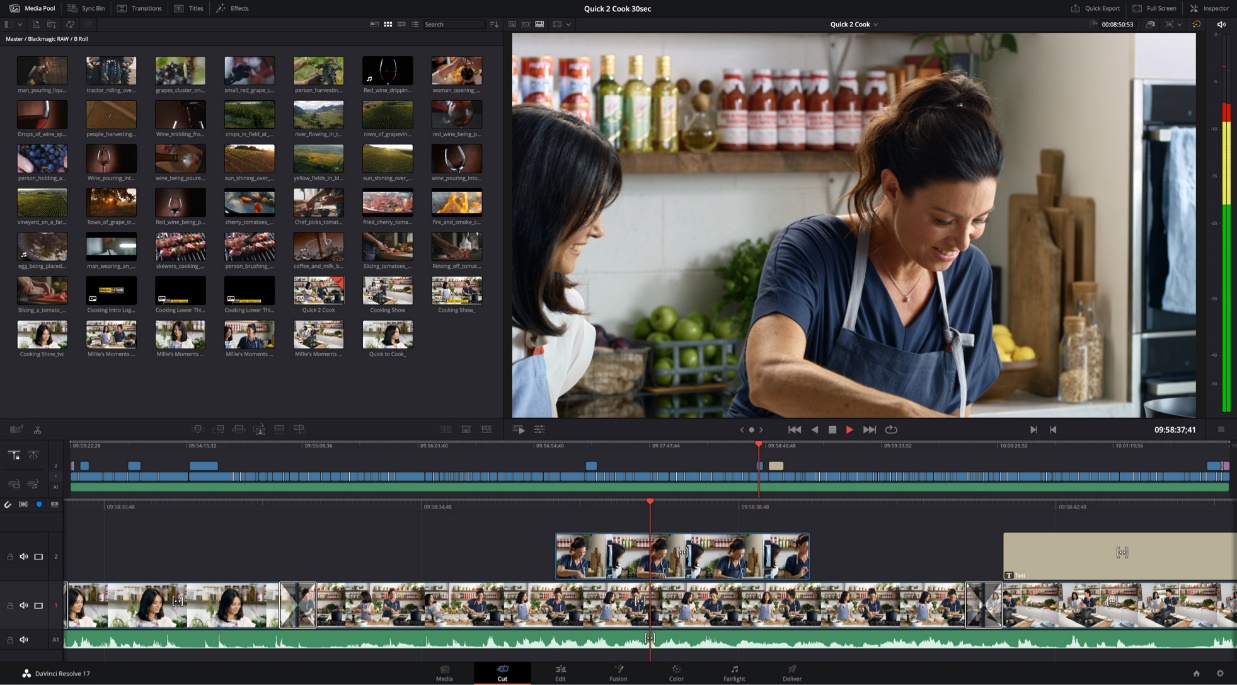
- Aggiungere transizioni
- È sufficiente fare clic sulla parola "Modifica" nella barra degli strumenti della barra multifunzione per accedere alla pagina di modifica.
- Aprite il pannello Libreria effetti nell'angolo superiore sinistro dell'interfaccia.
- Fare clic sulla transizione Dissolvenza incrociata in Transizioni video e trascinarla sulla timeline tenendo il mouse tra i due video.
- Quindi, fare clic sull'icona di transizione nella timeline.
- Aprire il pannello "Inspector" nell'angolo superiore destro dell'interfaccia.
- Infine, nell'Inspector, si consideri una lunghezza di 8 fotogrammi.
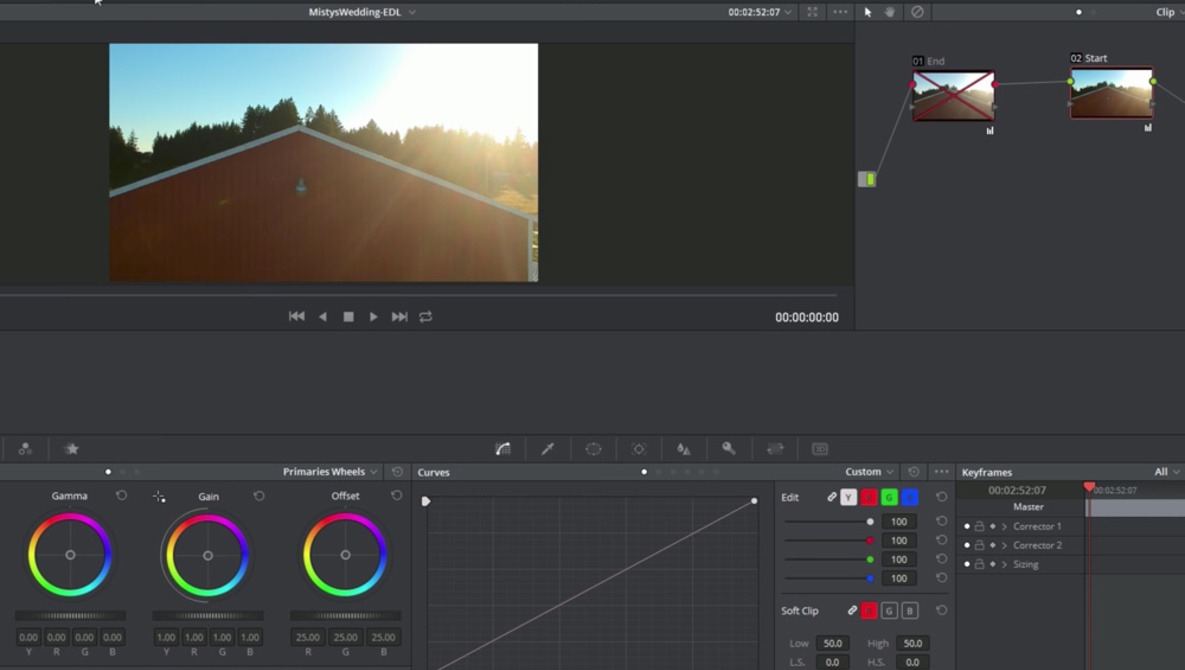
2. DaVinci Resolve è migliore di iMovie?
iMovie
Vantaggi
- Gli utenti possono caricare e unire più clip video o audio.
- Continua a salvare le modifiche durante il lavoro del progetto, si sincronizza con tutti i dispositivi e si aggiorna automaticamente.
- Consente di risparmiare tempo durante l'editing.
Svantaggi
- Audio limitato per l'editing video.
- Problemi di condivisione dei progetti e di gestione manuale dei file.
DaVinci Resolve:
Vantaggi
- Lavorare al progetto su Mac o PC
- Offre una versione gratuita con molti strumenti eccellenti. Inoltre, l'intero prodotto costa solo 300 dollari per licenza.
Svantaggi
- Gli utenti inesperti hanno difficoltà in alcune aree. L'accesso di più utenti può essere complicato.
- È difficile da usare in un flusso di lavoro di editing a schermo singolo e ancora peggio quando si usa un portatile.
Conclusione
iMovie, DaVinci Resolve e Online UniConverter sono tutti ideali per l'editing di foto e video. Ognuno di essi presenta molteplici pro e contro. La nostra guida dettagliata illustra in modo imparziale i pro e i contro di ciascuno di essi e vi aiuta a prendere una decisione informata: scegliete quello più adatto alle vostre esigenze.






